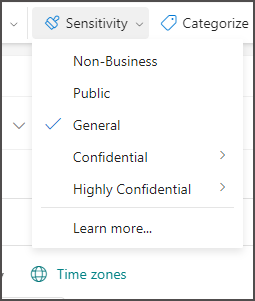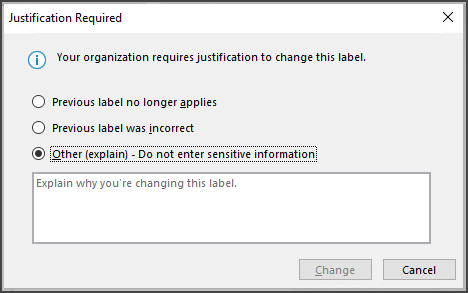注意: 此功能需要 Microsoft 365 订阅,并且适用于管理员设置了敏感度标签的用户和组织。 如果你是希望开始使用敏感度标签的管理员,请参阅敏感度标签入门。
可以将敏感度标签应用于会议,使其符合组织的信息保护策略。
组织将为你自定义这些标签的名称、将鼠标悬停在它们上方时看到的说明以及何时使用每个标签。 如果需要有关要应用哪个标签以及何时应用的其他信息,请联系组织的 IT 部门。
如何应用敏感度标签?
如果租户中配置了默认会议标签,则手动或自动应用敏感度标签。 尚不支持自动标记会议。
注意: 即使管理员尚未配置自动标记,他们也可能已将你的系统配置为要求在所有 Office 文件、电子邮件和会议上使用标签,并且可能还选择了默认标签作为起点。 如果需要标签,则无法在 Outlook 中保存Word、Excel 或 PowerPoint 文件,也无法在 Outlook 中发送电子邮件或会议,而无需选择敏感度标签。
若要手动应用、更改或删除标签,请执行以下步骤:
重要: 仅当你使用的工作或学校帐户分配了Office 365 企业版 E5 许可证,并且管理员尚未配置任何敏感度标签并为你打开该功能时,才能使用会议的敏感度标签。
-
在“ 事件”选项卡上,选择“ 敏感度”。 (在经典 Outlook 中,这是在“约会 ”选项卡上。)
-
选择适用于会议的敏感度标签。
注意:
-
所选的敏感度标签可能附带预定义的限制,或者系统可能会提示你选择谁可以读取或更改文件。
-
如果你的组织已配置网站来了解有关其敏感度标签的详细信息,则你还将看到 “了解详细信息...” 选项。
-
当我应用敏感度标签时,会发生什么情况?
应用敏感度标签时,标签信息将保留在会议中,即使在设备、应用程序和云服务之间共享也是如此。 应用敏感度标签还可能导致根据组织的配置更改会议,例如:
-
使用 Rights Management 的信息 加密可能会应用于会议邀请。
-
页眉或页脚可能会出现在会议邀请中。
会议组织者将敏感度标签应用于来自 Outlook 或 Teams 的会议邀请。 组织中的收件人会看到敏感度标签,所有收件人都看到任何页眉或页脚作为配置的内容标记。 (可选)可以加密会议邀请,以便只有经过授权的人员才能查看它并访问会议链接。 使用权限可以进一步限制访问,例如,阻止转发邀请。
加密的工作方式与将带有加密的标签应用于电子邮件的方式类似。 与电子邮件加密一样,如果收件人未使用可解密此会议邀请的电子邮件客户端,他们会被定向到Outlook 网页版或加密门户,他们可以在其中阅读邀请并访问会议链接。
-
如果会议邀请具有需要加密的标签,则来自使用 Outlook 客户端的与会者的会议响应也会进行加密。
-
如果与会者转发具有敏感度标签的会议邀请,则原始会议邀请中的标签始终适用,与会者 无法 更改敏感度标签。
-
适用于 Outlook 的 AIP 加载项不支持将标签应用于会议邀请。
-
将默认标签应用于会议和日历事件。
-
更新后,默认标签将应用于新日历事件和现有未标记日历事件。
将敏感度标签应用于会议系列
对于会议系列:
-
组织者可以为会议系列应用敏感度标签,但不能应用于单个事件。
-
会议系列例外将标记为 (并加密(如果适用)) 仅在标签应用于会议系列后创建。 现有异常(包括将来的异常)不会标记。
-
如果组织者在通过敏感度标签加密会议系列后更改了会议正文或附件,则现有异常不会随这些更改一起更新。
-
如果组织者更改任何会议属性 ((例如开始日期、结束日期、位置、会议正文或附件)) 特定事件后由敏感度标签加密,则此操作会自动为具有相同标签的会议系列创建一个例外。
提供敏感度标签更改的理由
您的管理员可能会设有政策,要求您在将敏感度标签从较高敏感度更改为较低的敏感度前提供理由。 在此配置中,您可能会被要求在选择较低敏感度标签时选择一项理由或提供自己的理由。
注意: 在打开会议、答复会议或更新会议后,系统只会要求你证明更改是正当的。 证明一次后,在会议结束并再次打开之前,后续更改不需要理由。
支持的客户端
对于 Outlook,Outlook 网页版、 新版 Outlook 以及某些版本的 Outlook for Windows 和 Mac 支持应用、更改和查看会议邀请和约会的敏感度标签。 从 2023 年 10 月下旬开始,Outlook 移动版将支持会议的敏感度标签。 对于其他版本、平台和电子邮件客户端,可以采用与加密电子邮件相同的方式打开加密会议邀请。
Outlook 和 Teams
当用户将敏感度标签应用于 Outlook 中的会议时,该标签也会同步到 Teams 日历,反之亦然。